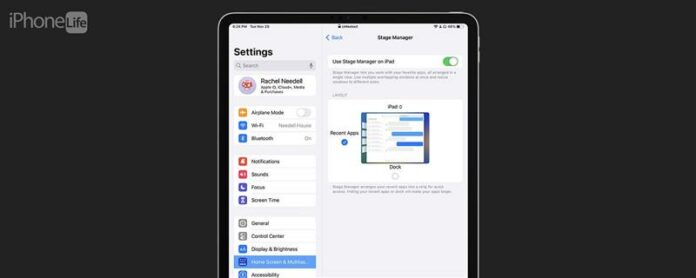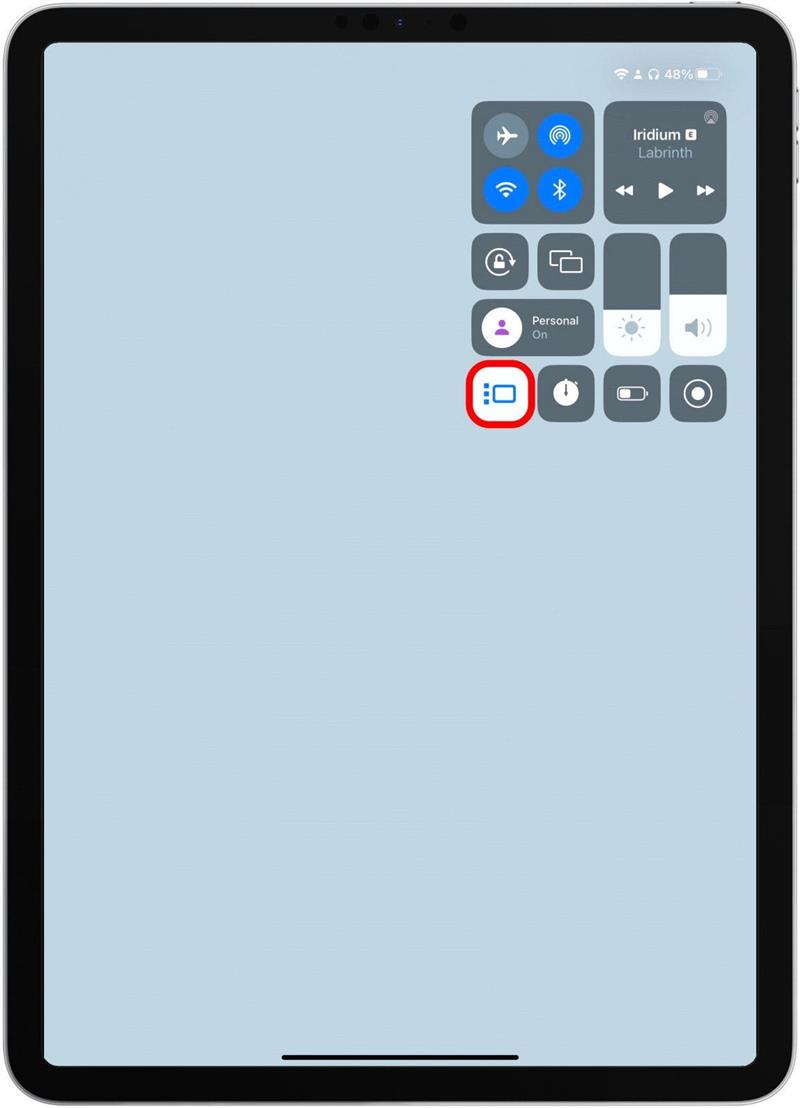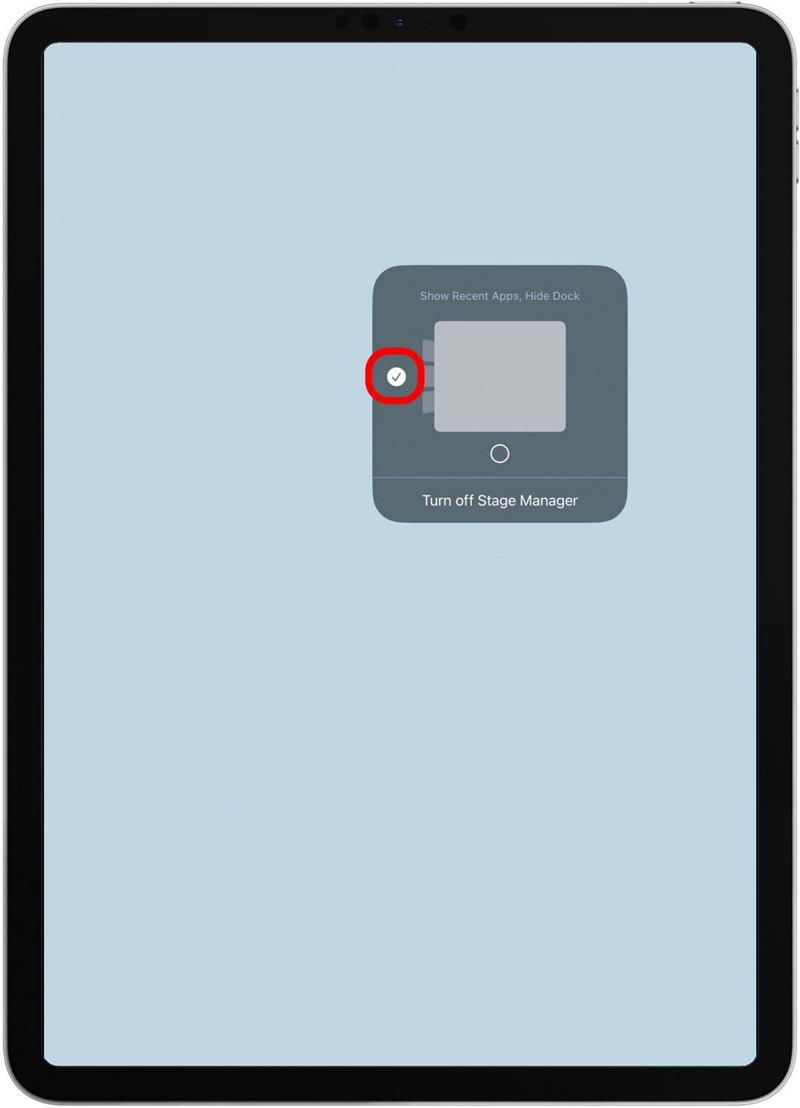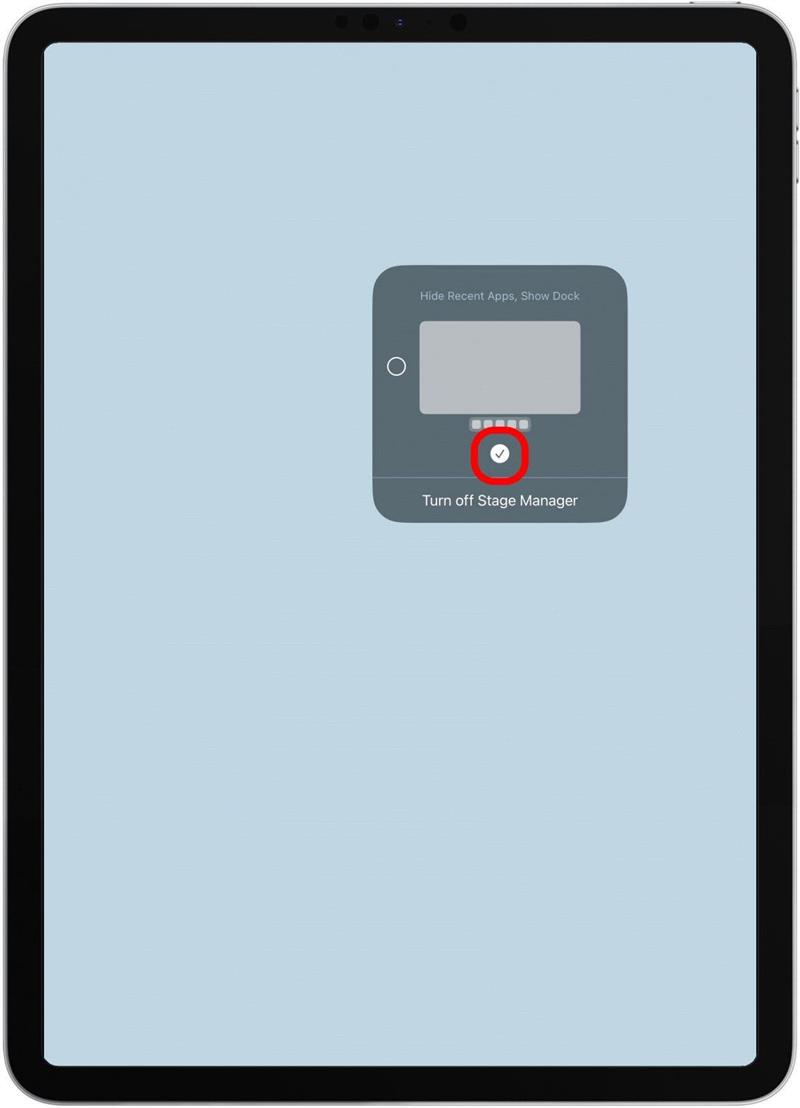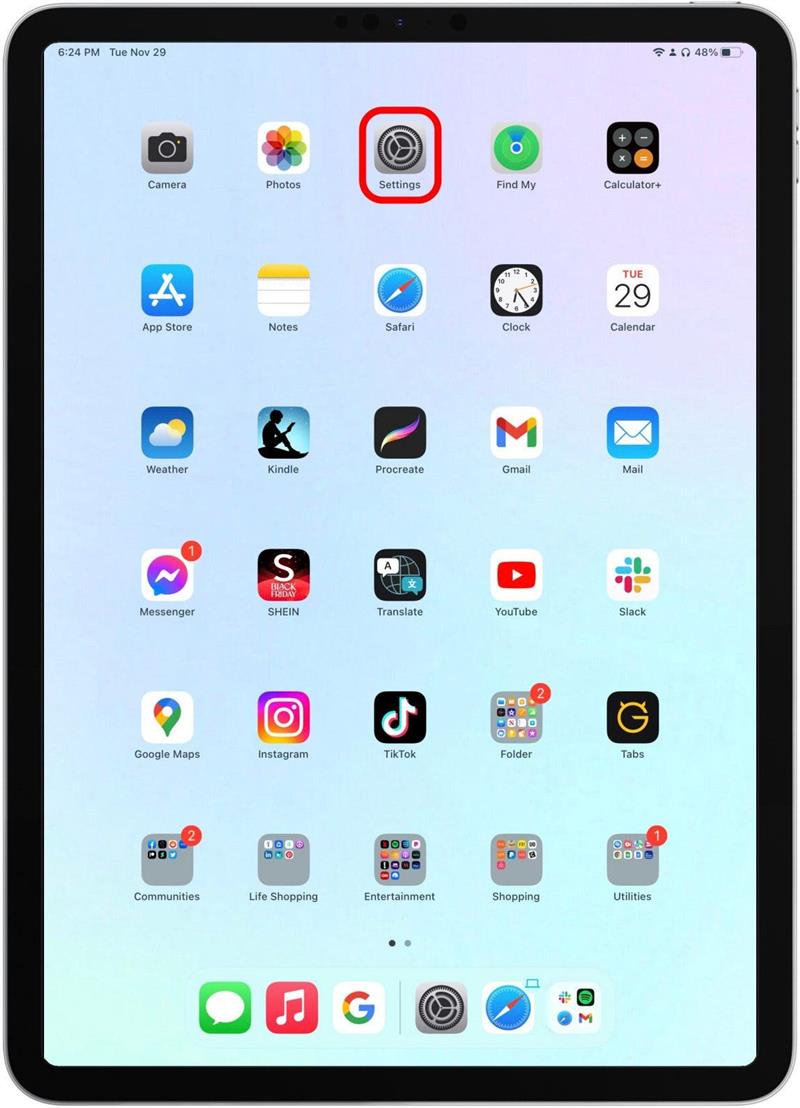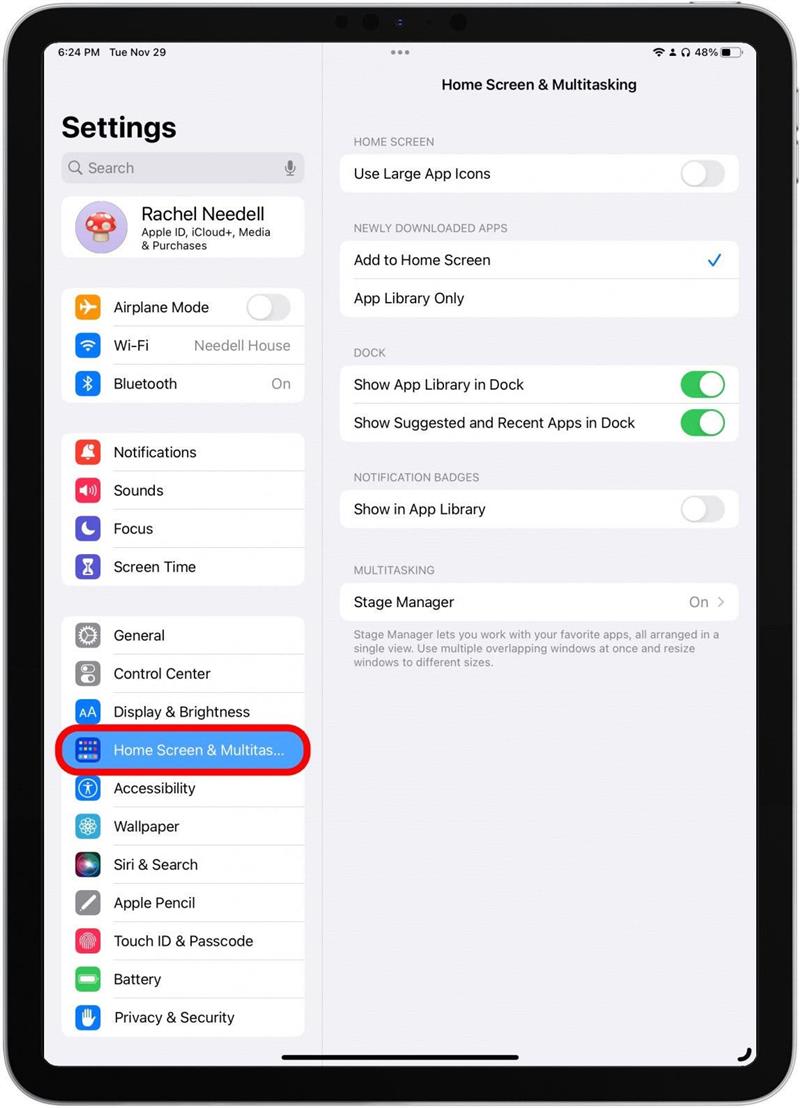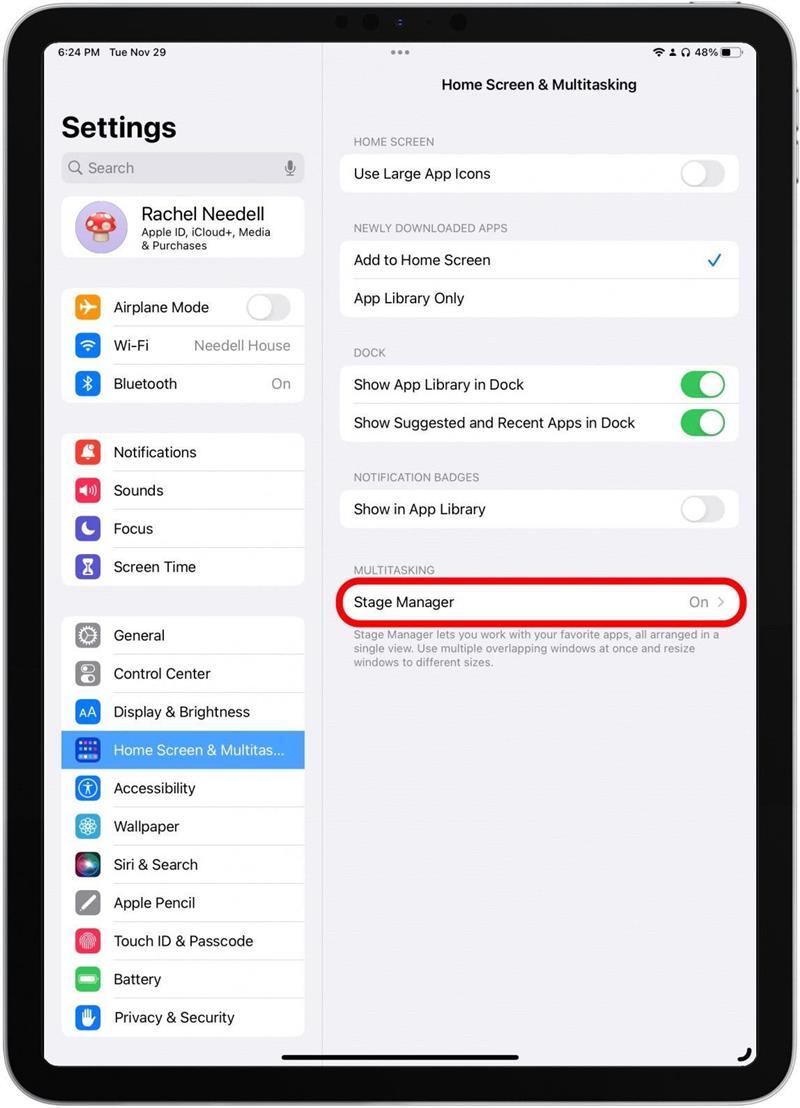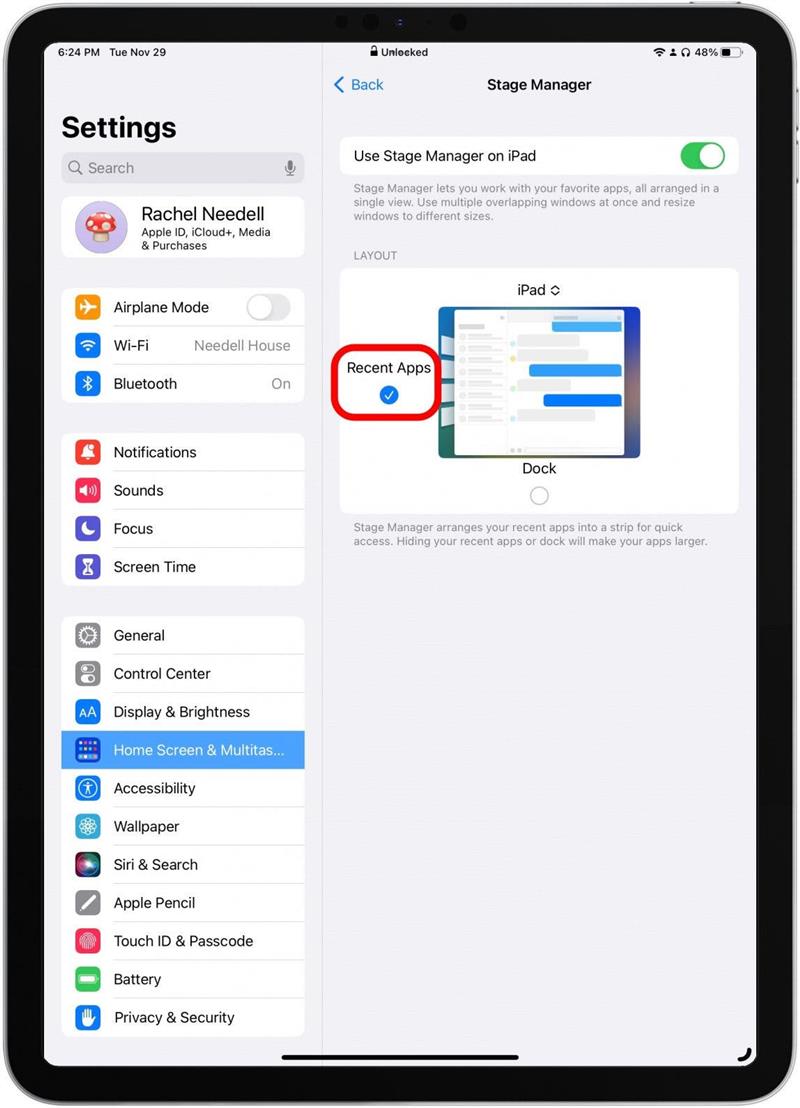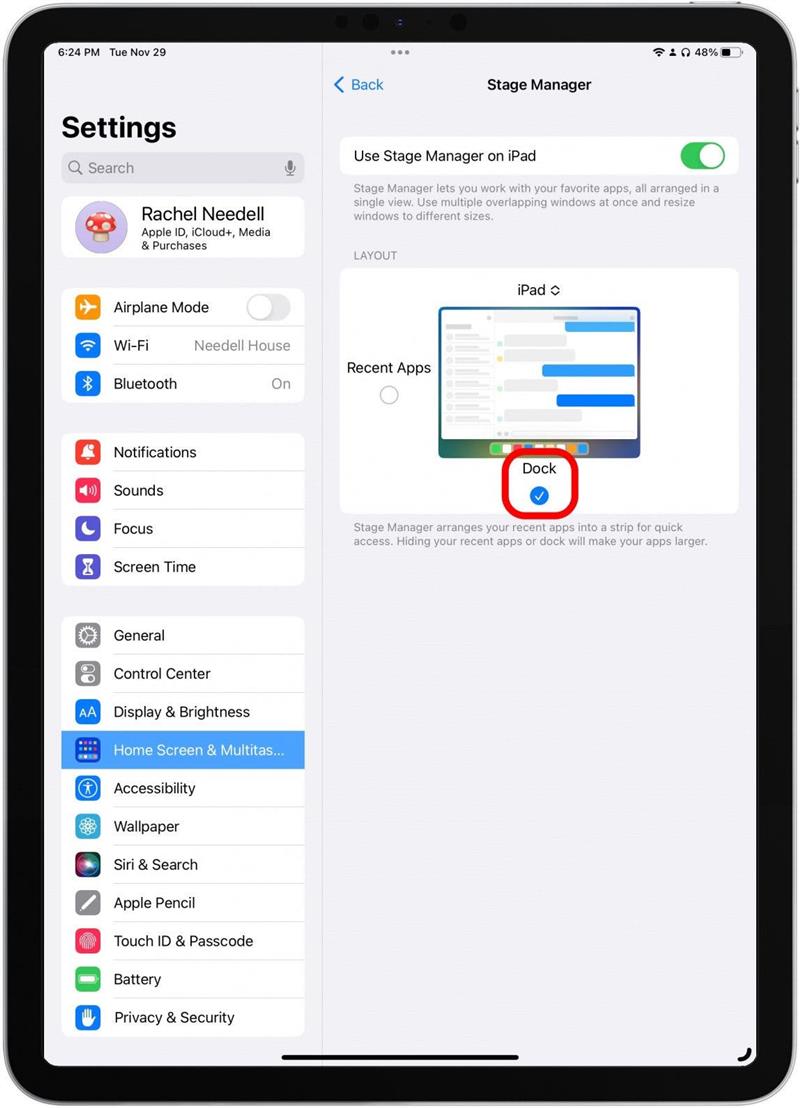Ως κάποιος που αγαπά τη χρήση του διαχειριστή σκηνής στο iPad μου, μερικές φορές βρίσκω ότι η αποβάθρα, μαζί με την πλαϊνή μπάρα που δείχνει τις τέσσερις πιο πρόσφατες εφαρμογές σας, μπορεί να παρεμποδίσει. Ευτυχώς, είναι μια γρήγορη και εύκολη επιδιόρθωση, και μπορώ να τα κρύψω ή να τα δείξω όποτε θέλω με ευκολία! Θα σας δείξω πώς να το κάνετε παρακάτω.
Γιατί θα λατρέψετε αυτήν την συμβουλή
- Εμφανίστε γρήγορα και αποκρύψτε την αποβάθρα του iPad ή την πρόσφατη πλαϊνή γραμμή εφαρμογών όποτε χρειάζεστε ενώ χρησιμοποιείτε το Stage Manager.
- τακτοποιήστε την οθόνη του iPad για να κάνετε τη χρήση εφαρμογών στο Stage Manager ευκολότερο να δείτε και να πλοηγηθείτε.
- Καθαρίστε τις ενοχλητικές περισπασμούς από την οθόνη iPad σας, καθώς μπορείτε να κάνετε πολλαπλές εργασίες στο Stage Manager.
Πώς να επεξεργαστείτε την αποβάθρα και την πρόσφατη πλαϊνή μπάρα εφαρμογών στον διαχειριστή σκηνής του iPad
Μπορείτε να χρησιμοποιήσετε το Stage Manager σε αυτά τα μοντέλα iPad:
- iPad Pro 12,9 ιντσών (3η γενιά και αργότερα)
- iPad Pro 11 ιντσών (1η γενιά και αργότερα)
- iPad Air (5η γενιά)
Υπάρχουν μερικές εφαρμογές που χρησιμοποιώ τακτικά που έχουν ένα κουμπί ακριβώς στο κάτω μέρος του παραθύρου και βρίσκω ότι η αποβάθρα iPad συχνά το καλύπτει στο Stage Manager. Αλλά η πρόσφατη πλαϊνή γραμμή εφαρμογών μπορεί επίσης να είναι μια μεγάλη απόσπαση της προσοχής για μένα όταν δουλεύω. Υπάρχουν δύο τρόποι για να τους ενεργοποιήσετε και να απενεργοποιήσετε, και ευτυχώς, είναι εξαιρετικά απλό. Αν σας αρέσουν οι συμβουλές για τη χρήση των συσκευών σας, φροντίστε να εγγραφείτε για το δωρεάν Ενημερωτικό δελτίο ! Εδώ είναι πώς να τα ενεργοποιήσετε ή να απενεργοποιήσετε μέσω του κέντρου ελέγχου.
Επεξεργασία αποβάθρας και πρόσφατες εφαρμογές στο Stage Manager μέσω του Κέντρου Ελέγχου
- Από την Αρχική οθόνη του iPad, σύρετε από την επάνω δεξιά γωνία για να έχετε πρόσβαση στο κέντρο ελέγχου .
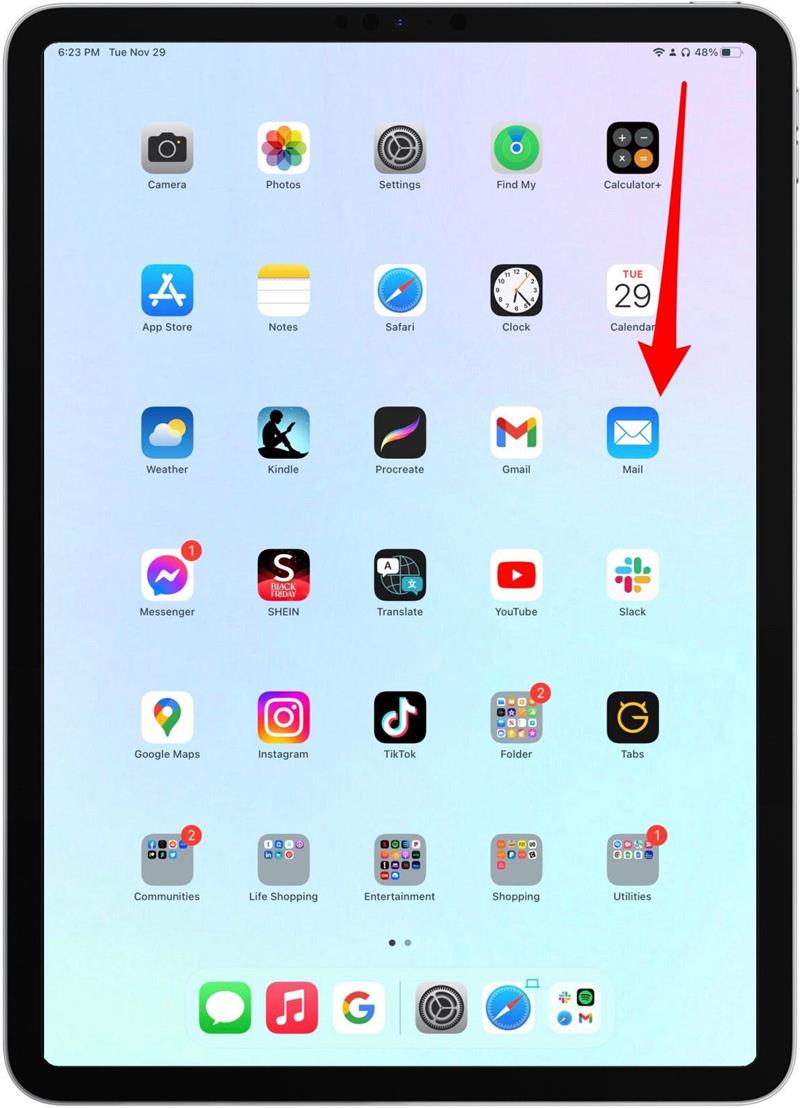
- Πατήστε και κρατήστε πατημένο το κουμπί διαχείρισης stage .

- Ελέγξτε ή καταργήστε την επιλογή του κύκλου στα αριστερά για να εμφανίσετε ή να αποκρύψετε την πρόσφατη πλαϊνή γραμμή εφαρμογών. Όταν ελέγχεται, θα εμφανιστεί ενώ εργάζεστε στο Stage Manager.

- Ελέγξτε ή καταργήστε την επιλογή του κύκλου στο κάτω μέρος για να δείξετε ή να αποκρύψετε την αποβάθρα. Όταν ελέγχεται, θα εμφανιστεί ενώ εργάζεστε στο Stage Manager.

Και αυτό είναι το μόνο που χρειάζεται! Αυτός είναι ο προτιμώμενος τρόπος να δείξω ή να κρύψω την αποβάθρα μου γιατί μπορώ να το κρύψω γρήγορα και να το επαναφέρω όταν πρέπει να το κάνω.
Επεξεργασία αποβάθρας και πρόσφατες εφαρμογές στο Stage Manager μέσω ρυθμίσεων
Εάν δεν έχετε το κουμπί Stage Manager στο κέντρο ελέγχου σας, εδώ είναι πώς να επεξεργαστείτε το Stage Manager μέσω ρυθμίσεων.
- Από την αρχική οθόνη του iPad, πατήστε Ρυθμίσεις .

- Πατήστε Αρχική οθόνη & Multitasking .

- Πατήστε Διευθυντής σκηνής .

- Ελέγξτε ή καταργήστε την επιλογή του κύκλου στα αριστερά για να εμφανίσετε ή να αποκρύψετε την πρόσφατη πλαϊνή γραμμή εφαρμογών. Όταν ελέγχεται, θα εμφανιστεί ενώ εργάζεστε στο Stage Manager.

- Ελέγξτε ή καταργήστε την επιλογή του κύκλου στο κάτω μέρος για να δείξετε ή να αποκρύψετε την αποβάθρα. Όταν ελέγχεται, θα εμφανιστεί ενώ εργάζεστε στο Stage Manager.

Και έτσι δείχνετε ή αποκρύψτε τις πρόσφατες εφαρμογές και την αποβάθρα στο iPad ενώ χρησιμοποιείτε το Stage Manager. Είμαι πραγματικά χαρούμενος που κατάλαβα πώς να το κάνω αυτό επειδή έχει βελτιώσει πραγματικά την ευκολία με την οποία μπορώ να χρησιμοποιήσω ορισμένες εφαρμογές με το Stage Manager. Είναι απλώς ένας άλλος λόγος για τον οποίο βρίσκω τον εαυτό μου να γίνω μεγαλύτερος οπαδός του διευθυντή σκηνής για το iPad όσο περισσότερο το χρησιμοποιώ!